PS-飞机图标-icon图标应用案例系列课图文教程发布时间:2022年02月07日 08:01
虎课网为您提供字体设计版块下的PS-飞机图标-icon图标应用案例系列课图文教程,本篇教程使用软件为PS(CC2018),难度等级为初级练习,下面开始学习这节课的内容吧!
本节课主要内容是利用PS学习折纸飞机图标制作,同学们可以在下方评论区进行留言,老师会根据你们的问题进行回复,作业也可以在评论区进行提交。

那我们开始今天的教程吧。
1.打开飞机手画稿,新建图层用【钢笔工具】勾勒出飞机的翅膀,填充蓝色,命名翅膀1,然后其他面一样操作逐一勾勒出,如图。

2.新建图层在翅膀1上勾画出形状填充白色,右键创建剪切蒙版,命名翅膀1结构,翅膀2也是同样方法做出翅膀2结构,其他面也是一样如图。
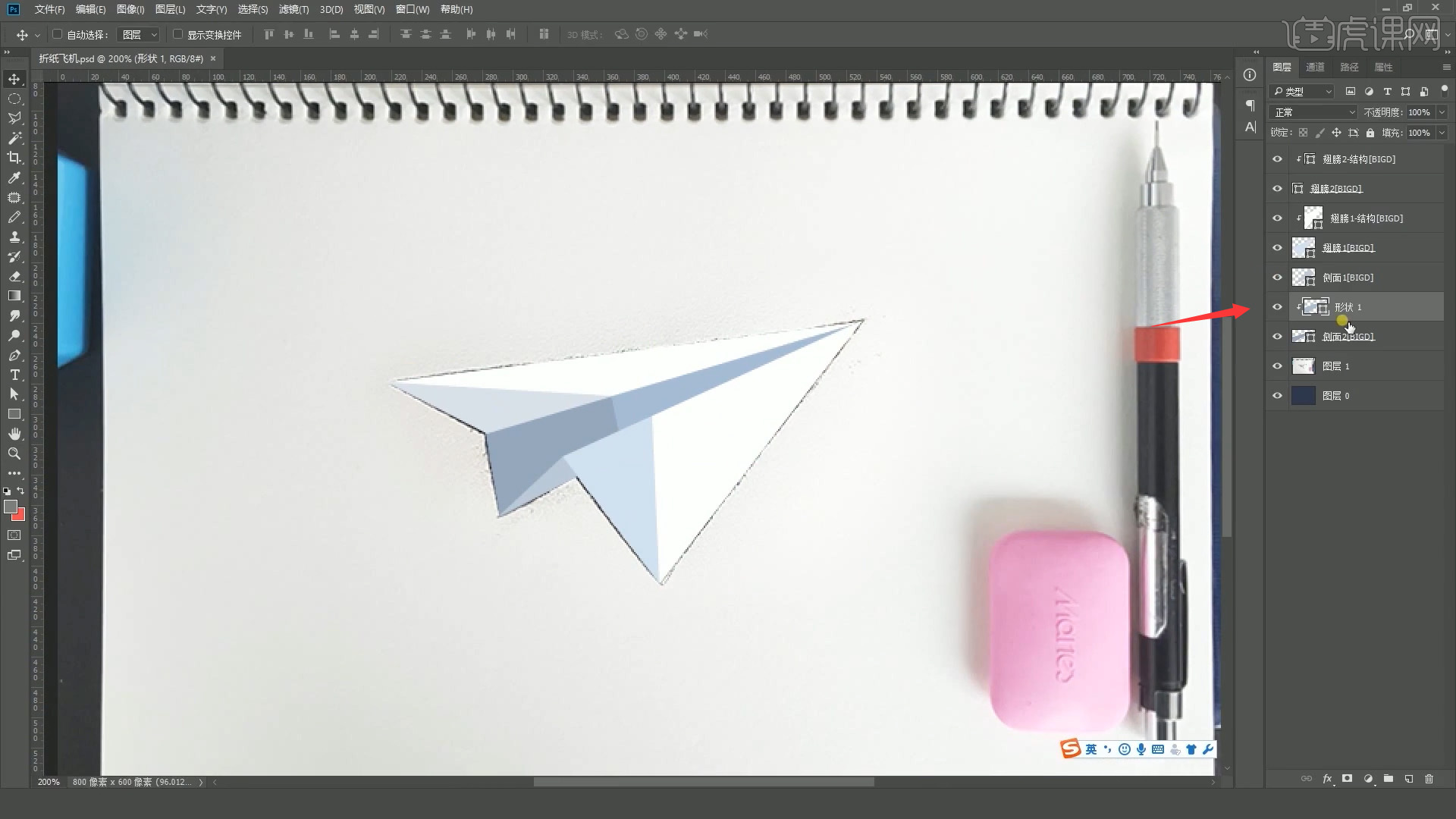
3.在翅膀1上新建图层用【钢笔工具】勾画出飞机尾部结构,右键创建剪切蒙版,翅膀2上也是一样操作,侧面的地方也是一样操作,如图。
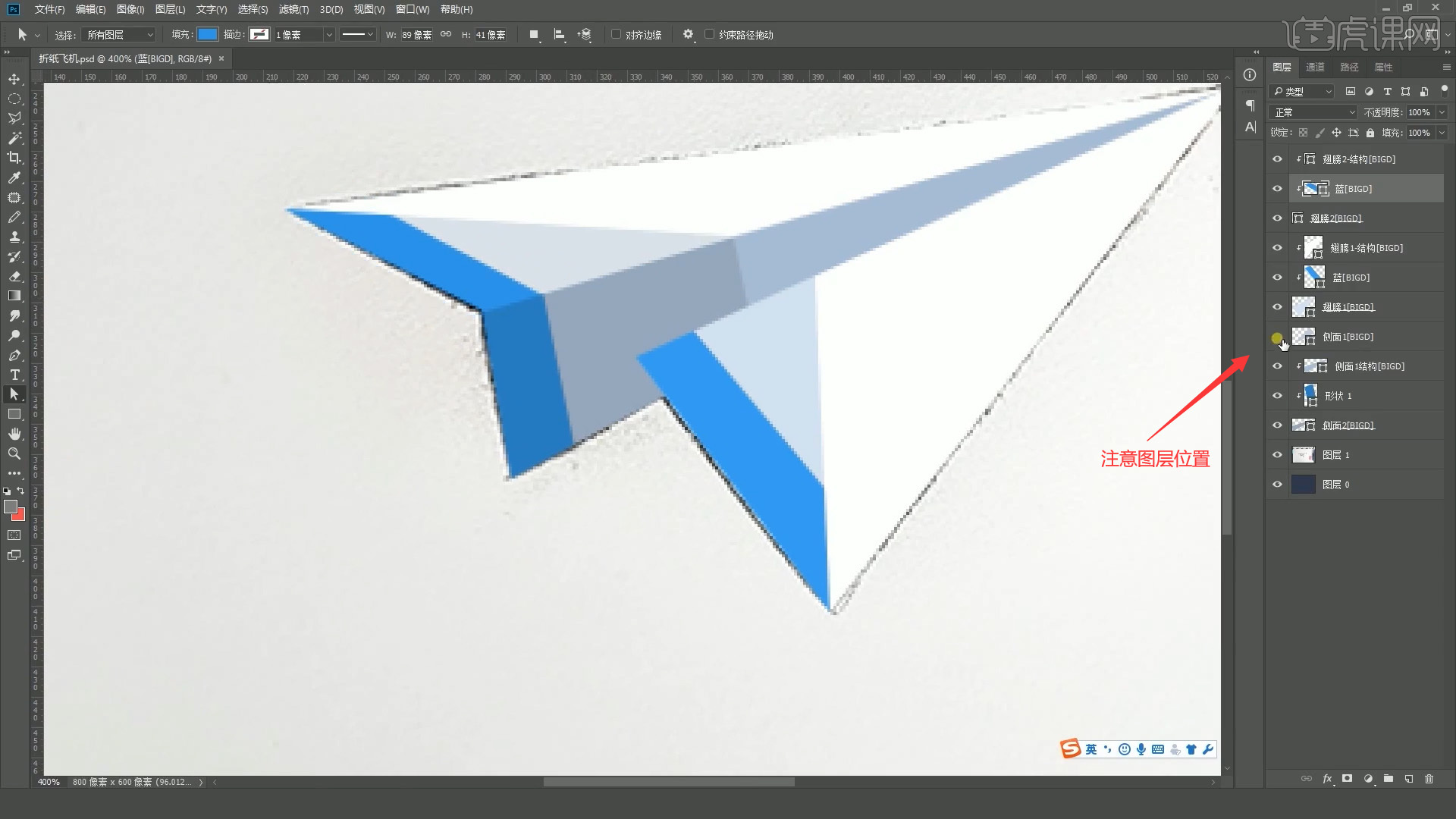
4.在蓝色层上面新建图层,用【椭圆工具】画出尾部小圆形,右键释放剪切蒙版,填充红色,复制圆形按【Ctrl+T】键缩小做出另外两个圆。
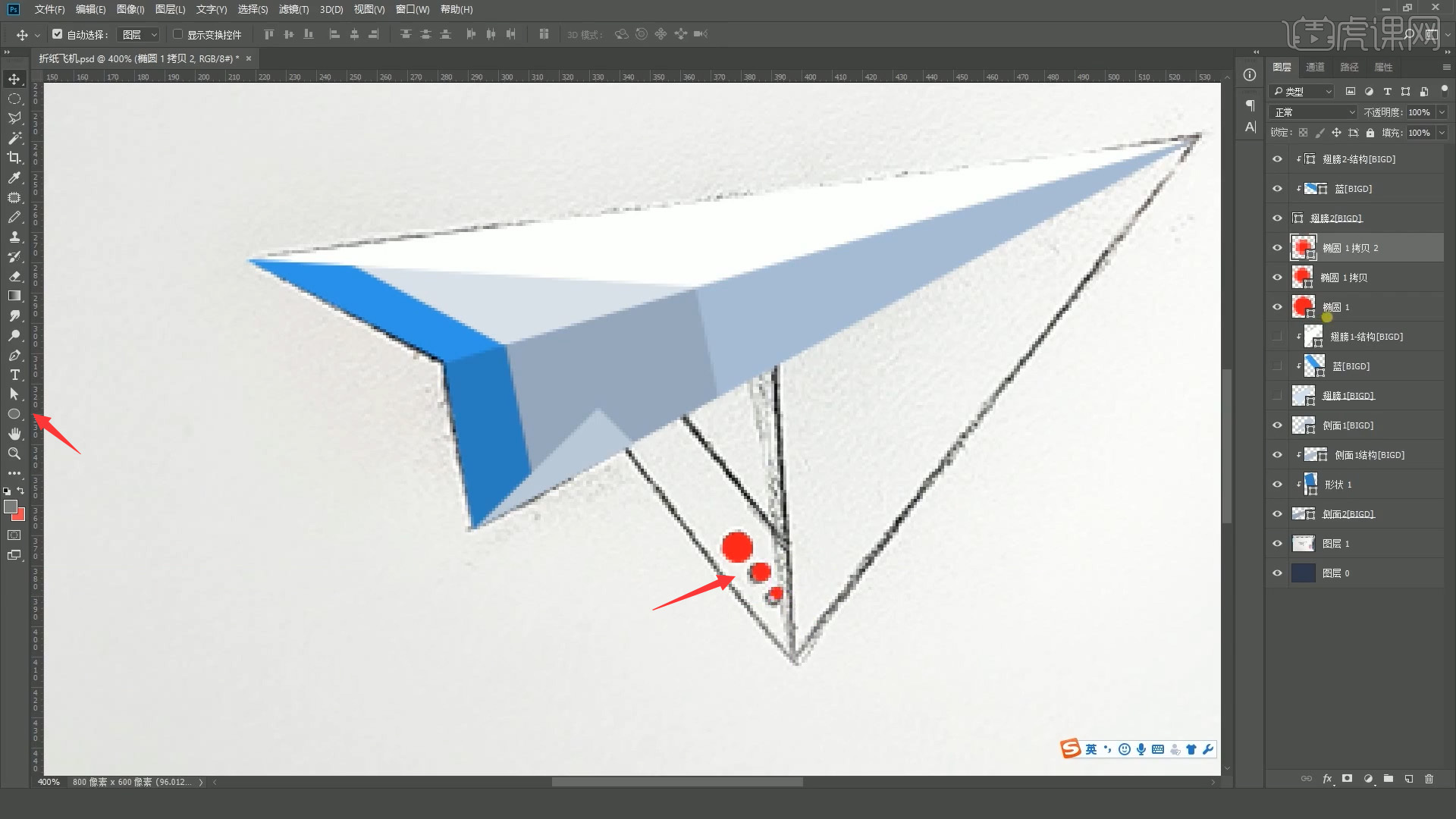
5.点开翅膀1的图层,把圆形填充蓝色右键创建剪切蒙版,在蓝色层上面新建图层,用【直线工具】在尾部绘制出直线选择【正片叠底】。
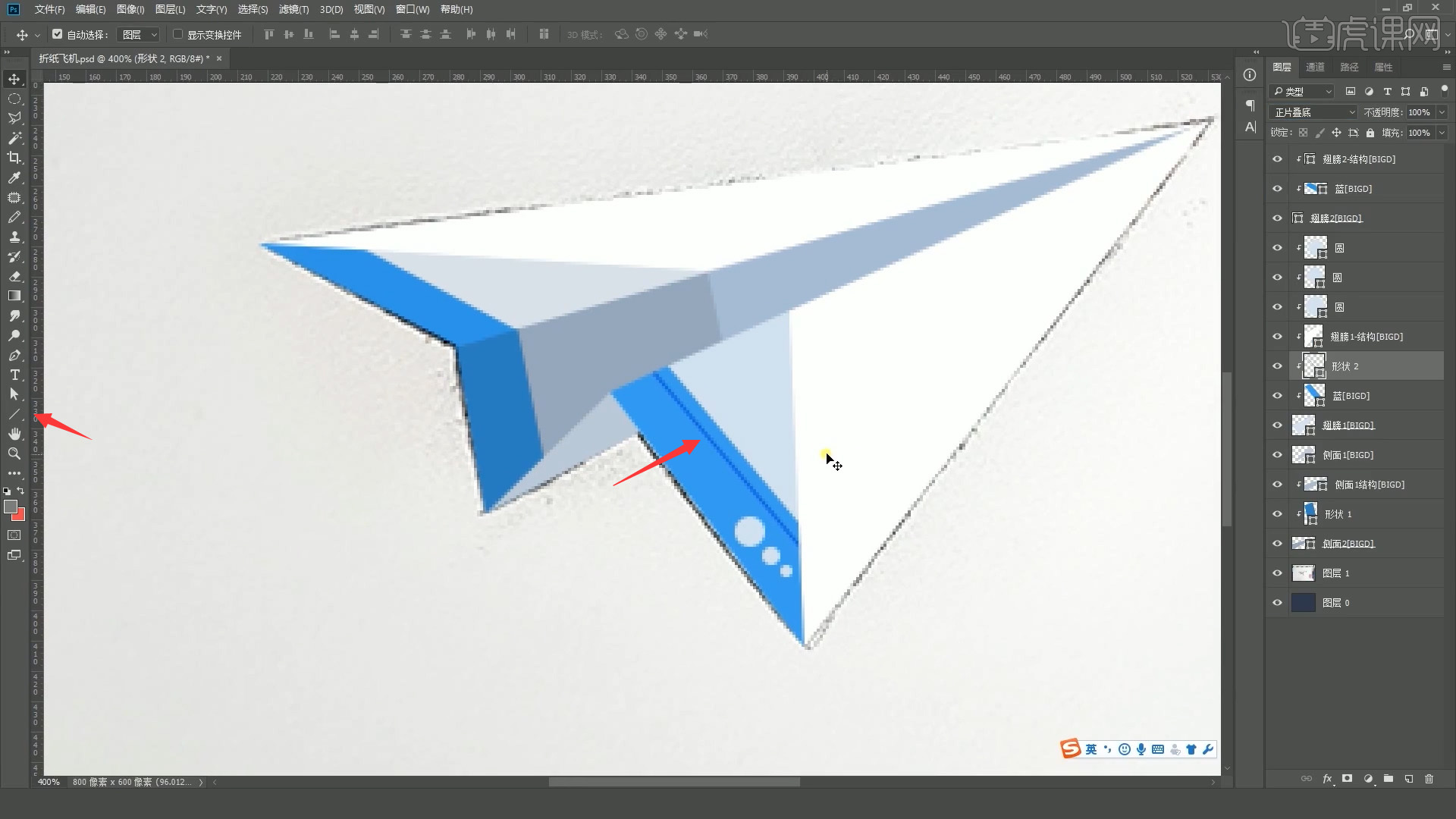
6.另一边翅膀尾部也一样绘制出直线修饰,然后在侧面蓝上新建图层同样绘制直线修饰,远处的直线和侧面直线降低不透明度。

7.给翅膀1图层添加【渐变叠加】,角度调整与飞机角度一致,光源颜色选择黑白灰的渐变,混合模式选择【叠加】。

8.给侧面1图层添加【渐变叠加】模式选择【正常】,光源颜色为蓝白渐变,侧面2图层也添加【渐变叠加】,角度要调整出上亮下暗效果。

9.给侧面2添加【内发光】,混合模式选择【柔光】,翅膀1和翅膀2也同样添加【内发光】。

10.给翅膀1结构图层添加【渐变叠加】,模式选择【正常】颜色选择蓝白渐变,角度为45度,同样添加【内发光】效果。

11.给翅膀1结构图层添加【投影】,距离为1大小为6,调整角度和颜色做出投影,然后再添加一个【投影】距离加大。

12.给圆图层添加【内阴影】,角度为45度颜色选择暗一点的蓝色,模式选择【正片叠底】降低不透明度,然后拷贝图层样式给另外两个小圆。

13.把翅膀1的所有图层按【Ctrl+J】键编组,给侧面1图层添加【内阴影】,模式选择【叠加】,把翅膀1图层样式复制到翅膀2上。
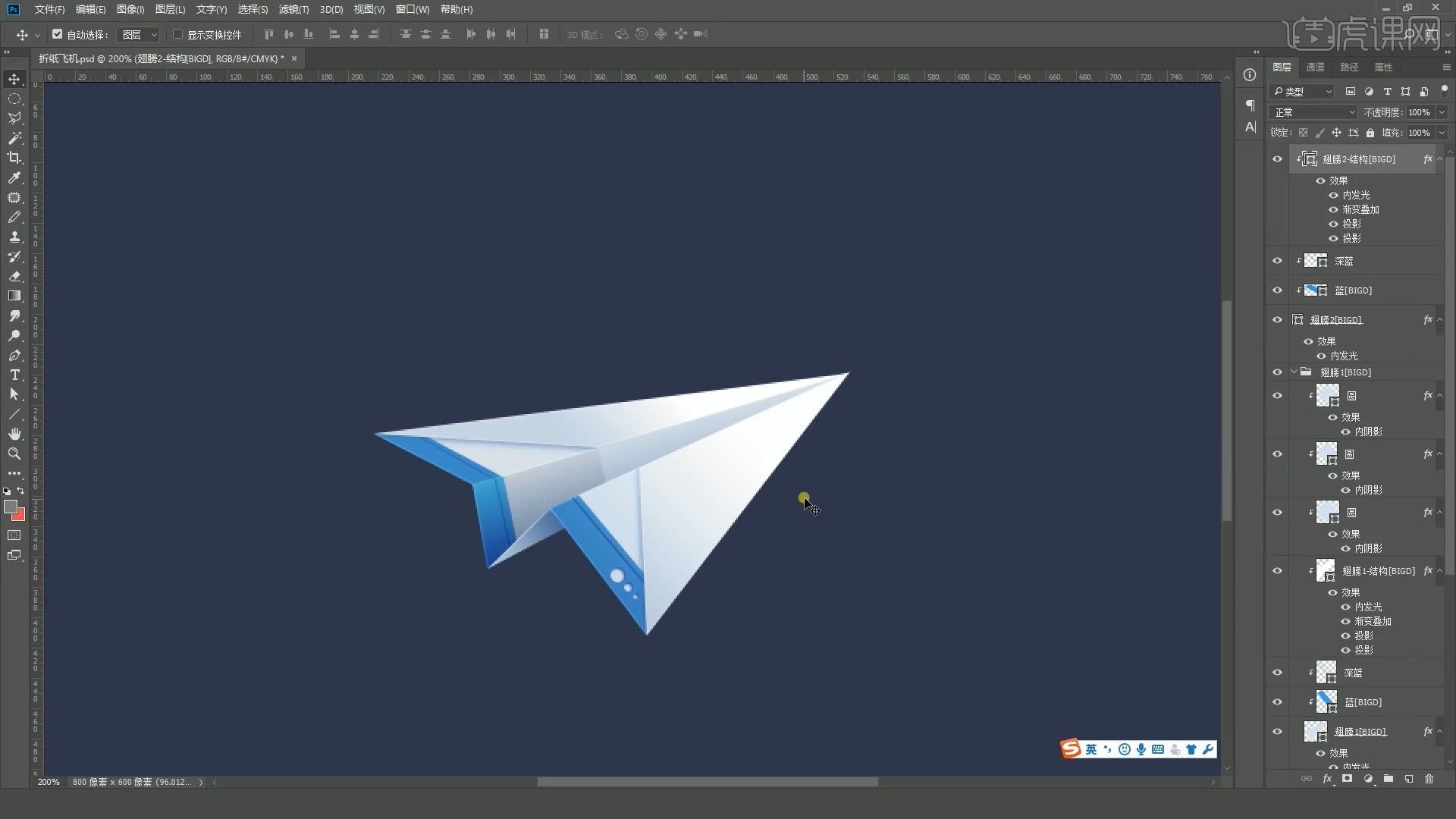
14.给侧面2结构添加【渐变叠加】,颜色黑白渐变模式选择【叠加】,然后添加【内发光】,再给侧面2添加【投影】,最后调整下整体饱和度。

15.回顾本节课所讲解的内容,课程中的难重点同学们可以在下方评论区进行留言,老师你们会根据你们的问题进行回复。

16.最终效果如图示,视频学百遍,不如上手练一练,你学会了吗!

以上就是PS-飞机图标-icon图标应用案例系列课图文教程的全部内容了,你也可以点击下方的视频教程链接查看本节课的视频教程内容,虎课网每天可以免费学一课,千万不要错过哦!













